Pogoji
Preden nadaljujejo z namestitvijo CMake na Debian 10, morajo imeti uporabniki:
Nekorenski uporabniški račun v njihovih računalniških sistemih skupaj s pravicami sudo.
Namestitev najnovejše različice CMake
Če želite v računalniški sistem namestiti najnovejšo različico CMake, sledite tem korakom:
1. korak: Prenesite CMake
Ker globalno skladišče Debiana ne ponuja nobene najnovejše različice CMake, ga bomo za nadaljevanje namestitve najprej prenesli. Odprite terminalsko okno z bližnjico Ctl + Alt + T v vašem sistemu Debian. Če želite v svoj sistem prenesti CMake, morate zagnati naslednje wget ukaz prek ukazne vrstice:
$ wget https: // github.com / Kitware / CMake / releases / download / v3.15.2 / cmake-3.15.2.katran.gz
Postopek prenosa CMake je podoben postopku, prikazanemu na spodnji sliki:
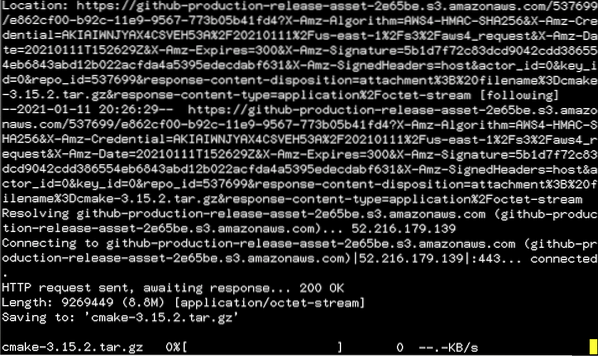
Postopek lahko traja nekaj časa, zato ne zapustite okna terminala kmalu.
2. korak: Izvlecite CMake in zaženite bootstrap
Naslednji korak je ekstrahiranje prenesenega cmake-3.15.2.katran.gz z uporabo ukaza tar. To storite tako, da v okno terminala dodate naslednji ukaz:
$ tar -zxvf cmake-3.15.2.katran.gz
Sledi ekstrahiranje imenika z uporabo ukaza cd, podobno tistemu, prikazanemu spodaj:
$ cd cmake-3.15.2
Ko pridete do imenika CMake, morate zagnati zagonsko datoteko, da zaženete CMake. V terminalsko okno dodajte naslednji ukaz:
$ ./ bootstrap
Izhod, podoben prikazanemu, se bo prikazal na zaslonu računalnika.
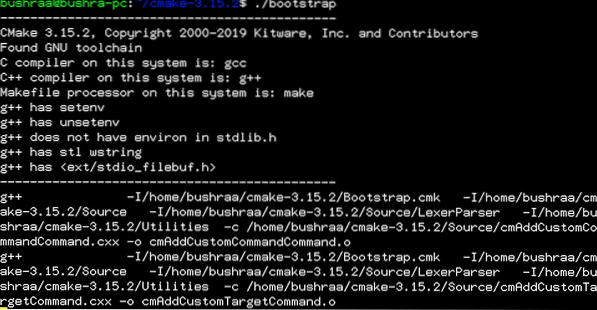
Čez nekaj časa se bo CMake zagnal. Rezultat, kot je ta, bo potrdil zaključek.
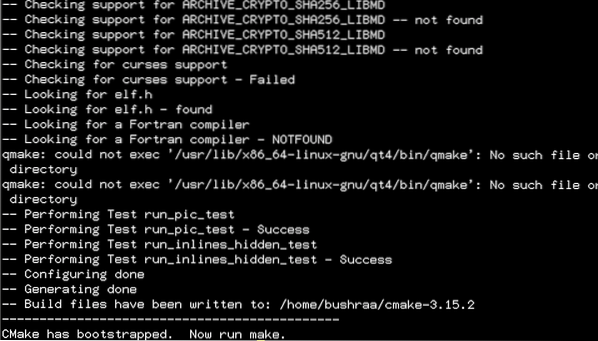
3. korak: Namestitev CMake
Naslednji korak je zagon ukaza make. Ta korak se izvede, ko se CMake zažene. V okno terminala vnesite naslednje in pritisnite tipko enter:
$ make
Ko pritisnete tipko enter, se začne izvajati ukaz make.
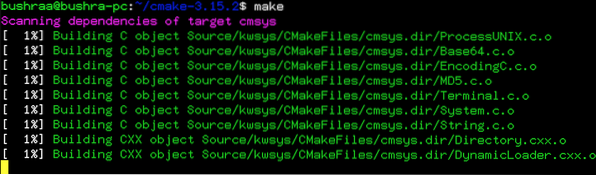
Postopek izdelave bo trajal nekaj časa, zato se prepričajte, da ne zapustite okna terminala, razen če je doseženo 100% dokončanje.
Po tem je zadnji korak namestitev CMake z naslednjim ukazom make:
$ sudo make install
Čez nekaj časa bo postopek namestitve končan.
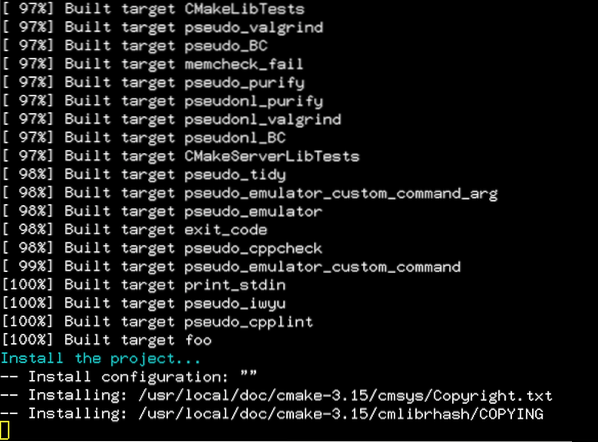
Tako lahko uporabniki sledijo omenjenim korakom za enostavno namestitev najnovejše različice CMake v svoj sistem Debian 10.
Preverjanje namestitve
Če želite preveriti postopek namestitve CMake, v okno terminala vnesite naslednji ukaz:
$ cmake --verzija
Takoj, ko pritisnete tipko enter, se prikaže nameščena različica CMake.

Izhod, podoben tistemu, prikazanemu na zgornji sliki, bo potrdil namestitev CMake. Če takšnega izhoda ne prejmete, morate znova poskusiti zgoraj omenjene korake.
Zaključek
V tej vadnici smo prebrali metodo namestitve CMake na Debian 10. To je najnovejša različica CMake in zgoraj omenjene korake lahko enostavno uporabite za namestitev v sistem Debian 10. S pomočjo shrambe wget smo prenesli najnovejšo različico CMake in nato ekstrahirali datoteke. Nato smo ustvarili datoteko make za nadaljevanje namestitve CMake. Uporabniki lahko sledijo vsem tem korakom in nato enostavno preverijo postopek njegove namestitve.
 Phenquestions
Phenquestions


